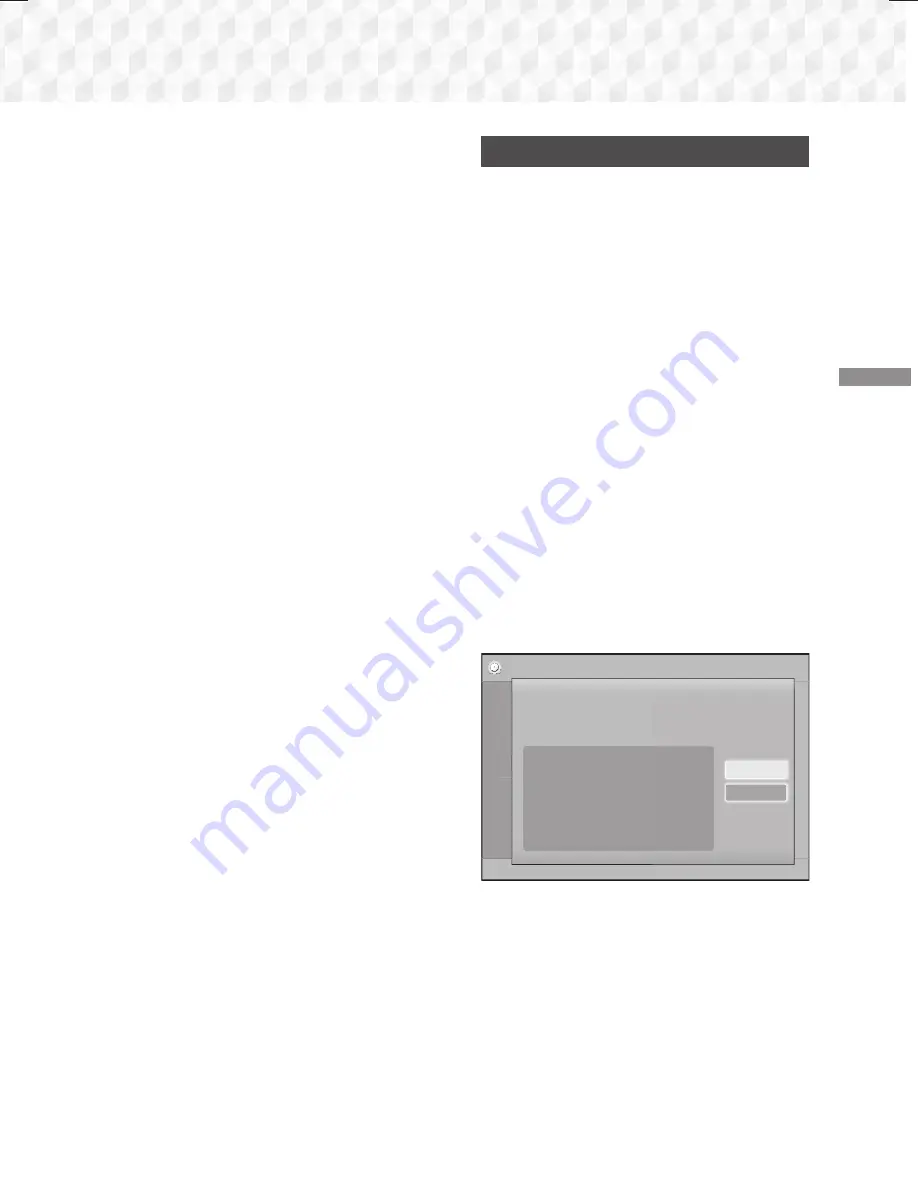
25
- Deutsch
Einstellungen
✎
Die Netzwerk Parameter können Sie bei ihrem
Internetdienstanbieter erfragen.
11.
Wenn die Einstellungen abgeschlossen sind
Zurück
(
'
) auswählen und anschließend die
E
Taste drücken. Der Bildschirm
Sicherheitscode
wird angezeigt.
12.
Geben Sie im
Sicherheitscode
Bildschirm Ihren
Sicherheitscode oder das Passwort für das
Netzwerk ein. Geben Sie die Nummern direkt
mithilfe der Tasten auf der Fernbedienung ein.
Geben Sie einen Buchstaben ein, indem Sie
ihn mithilfe der ▲▼◄►Tasten markieren und
anschließend die
E
Taste drücken.
13.
Wenn die Eingabe abgeschlossen ist, auf der
rechten Bildschirmseite
Fertig
auswählen und
anschließend die
E
Taste drücken. Das Gerät
überprüft die Netzwerkverbindung und stellt
anschließend eine Verbindung zum Netzwerk her.
14.
Nachdem das Heimkino das Netzwerk verifiziert
hat,
OK
auswählen und anschließend die
E
Taste drücken.
✎
Sie können ebenfalls mit der manuellen
Netzwerkeinrichtung beginnen, indem Sie zu
Einstellungen > Netzwerk > Netzwerkstatus
gehen.
❏
WPS(PBC)
Einer der einfachsten Wege die WLAN-Verbindung
einzurichten, besteht in der Verwendung der
WPS(PBC)
Funktion. Wenn Ihr Wireless Router über
eine
WPS(PBC)
Taste verfügt, folgen Sie diesen
Schritten:
Folgen Sie den Schritten 1 bis 3 unter "Konfigurieren
Ihrer Netzwerkverbindung". (Siehe Seite 22)
1.
Ändern Sie im
Netzwerkeinstellungen
Bildschirm
Netzwerktyp
auf
Drahtlos
. Das
Gerät sucht nach verfügbaren Netzwerken und
zeigt diese in einer Liste an.
2.
Blättern Sie durch die Liste, wählen Sie
WPS(PBC)
und drücken Sie die
E
Taste.
3.
Drücken Sie innerhalb von 2 Minuten die
WPS(PBC)
Taste auf Ihrem Router. Das
Gerät ruft automatisch alle erforderlichen
Netzwerkeinstellungen ab und stellt nach der
Verifizierung des Netzwerks eine Verbindung
zum Netzwerk her.
4.
Nachdem dies erfolgt ist,
OK
markieren und
anschließend die
E
Taste drücken.
✎
Für die WPS Verbindung müssen Sie die
Verschlüsselung des Routers auf AES einstellen.
Die WEP Verschlüsselung wird für WPS-
Verbindungen nicht unterstützt.
Wi-Fi-Direkt
Die
Wi-Fi-Direkt
Funktion ermöglicht es Ihnen,
Wi-
Fi-Direkt
Geräte und alle anderen, ein Peer-to-Peer
Netzwerk verwendenden Geräte ohne einen WLAN-
Router an dieses Gerät anzuschließen.
✎
Einige
Wi-Fi-Direkt
Geräte unterstützen die
DLNA Funktion eventuell nicht, wenn sie über
Wi-
Fi-Direkt
angeschlossenen sind. Ändern Sie in
diesem Fall die Methode der Netzwerkverbindung
die Sie für den Verbindungsaufbau zwischen dem
Gerät und dem Heimkino verwendet haben.
✎
Wi-Fi-Direkt
Übertragungen können von
Bluetooth-Signalen gestört werden. Wir empfehlen
dringend, dass Sie die
Wi-Fi-Direkt
Funktion auf
jedem eingeschalteten Gerät ausschalten, bevor
Sie die
Bluetooth
Funktion nutzen.
1.
Schalten Sie das
Wi-Fi-Direkt
Gerät ein und
aktivieren Sie dessen
Wi-Fi-Direkt
Funktion.
2.
Wählen Sie auf dem Home Bildschirm
Einstellungen
, und drücken Sie die
E
Taste.
3.
Wählen Sie
Netzwerk
und drücken Sie die
E
Taste.
4.
Wählen Sie
Wi-Fi-Direkt
und drücken Sie die
E
Taste. Die
Wi-Fi-Direkt
Geräte, mit denen
Sie eine Verbindung herstellen können, werden
angezeigt.
Einstellungen
Bild
Ton
Netzwerk
System
Sprache
Sicherheit
Allgemein
Unterstützung
Wi-Fi-Direkt
Gerätename : [HTS]J5550W
Wählen Sie d. Wi-Fi-Direkt-Gerät für d. Verb. aus.
AndroidXXXXXXX Nicht
verbunden
Aktual.
Schließen
5.
Es stehen drei Wege zur Verfügung, die Wi-Fi-
Verbindung abzuschließen:
•
Über das Wi-Fi Gerät.
•
Über dieses Gerät mithilfe von PBC.
•
Über dieses Gerät mithilfe einer PIN.
Jede dieser Möglichkeiten wird im Folgenden
beschrieben.
Über das Wi-Fi Gerät
1.
Folgen Sie auf dem Wi-Fi Gerät den
Anweisungen für den Anschluss an ein anderes
Wi-Fi-Direkt
Gerät. Schlagen Sie in der
Bedienungsanleitung des Geräts für weitere
Anweisungen nach.
HT-J5500_J5550W-GER_0212.indd 25
HT-J5500_J5550W-GER_0212.indd 25
2015-02-12 10:25:33
2015-02-12 10:25:33
















































